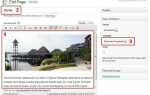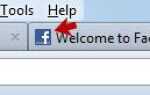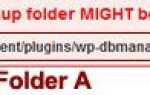(Это часть серии «Как создать блог».)

После выбора вашей любимой темы вам нужно будет выполнить некоторые настройки, чтобы сайт стал действительно вашим.
Настройка темы — одна из самых интересных и, в то же время, самых трудоемких вещей, которые вам придется пройти при первоначальной настройке блога WordPress.
Контрольный список настройки темы WordPress
В этом уроке я не смогу показать вам пошаговые инструкции по настройке, потому что это очень сильно зависит от выбранной вами темы.
Тезис имеет совершенно разные способы настройки по сравнению с Headway, а также Atahualpa.
Но я собираюсь перечислить наиболее распространенные области, которые необходимо настроить, как только вы установите тему. С этим списком задач вы можете начать вносить изменения для вашей темы.
1. Исправьте разметку ширины темы и количество столбцов.
Тема WordPress может иметь гибкий и фиксированный макет ширины. Благодаря гибкой компоновке ваш сайт будет уменьшаться до размера браузера при изменении его размера. Если ваша тема имеет макет по умолчанию с гибкой шириной, такой как тема Atahualpa, вам следует это исправить.
Так какая ширина подходящая?
Поскольку многие пользователи компьютеров по-прежнему имеют разрешение экрана 1024 x 768, вам следует установить ширину ниже 1024. Этот блог настроен на 980 пикселей.
Вам также необходимо определить количество столбцов для вашего блога. Хорошая тема предложит вам гибкость в настройке нескольких столбцов. Стандартная установка будет иметь 2 столбца. (1 столбец содержимого, 1 столбец боковой панели)
2. Измените заголовок изображения.
Крайне маловероятно, что изображение заголовка по умолчанию подходит для вашего блога, поскольку в нем не было названия блога или логотипа компании. Так что вам нужно изменить это.
Создайте свой собственный заголовок с помощью любого программного обеспечения для графического дизайна, такого как Photoshop или paint.net, а затем загрузите его в свою тему. Способ загрузки изображения очень зависит от вашей темы. Большинство тем в настоящее время идут с загрузчиком изображений. Так что это легко.
Когда дело доходит до создания изображения заголовка, вы должны убедиться, что ширина изображения соответствует ширине макета блога. Обычно вы можете узнать оптимальное значение длины из темы.
3. Установка шрифта и цвета ссылки.
Установка типа, размера и цвета шрифта в значительной степени зависит от ваших предпочтений. Просто убедитесь, что цвет шрифта выделяется на фоне, и вы используете легко читаемый тип шрифта. Обычно гиперссылки будут иметь другой (но не обязательный) цвет для упрощения идентификации.
Ниже приведены области, которые вы должны рассмотреть возможность настройки.
— Тип и цвет шрифта заголовка.
— Тип и цвет шрифта основного содержимого.
— Гиперссылки цвет и тип шрифта.
— Тип и цвет шрифта заголовка боковой панели (или бокового столбца).
— Цвет ссылки на боковой панели
4. Настройка меню навигации.
Навигационное меню — это меню, обычно расположенное над сгибом вашего блога. Вы можете иметь 2 отдельных навигационных меню, каждое для категорий и страниц или одно, которое имеет как категории, так и страницы.
Хорошая тема позволяет легко перемещать навигационное меню как до, так и после изображения заголовка, а также позволяет легко настраивать цвета.
5. Цвет фона.
Я обычно не меняю цвет фона и оставляю его белым. Белый фон с черным текстом всегда сделает сайт легким для чтения. Вы можете изменить его, если у вас темный цвет фона дизайна сайта. Как правило, тема предоставит вам возможность изменить цвет фона.
6. Настройка боковой панели.
Настройка боковой панели блога — это ваши личные предпочтения. Используя функцию перетаскивания в WordPress, вы можете решить, что отображать на боковой панели.
Ниже приведены некоторые из общих компонентов, которые многие блоги отображают на своих боковых панелях.
а) Реклама.
б) Окно поиска.
в) ссылки на последние сообщения, популярные сообщения, комментарии, архив и т. д.
г) Социальные сети и иконки RSS.
7. Добавление Favicon.
Вы можете дополнительно персонализировать свой блог, создав Favicon и загрузить его в свою тему. Прочтите этот пост, чтобы узнать, что и как нужно для создания Favicon.
8. Настройка нижнего колонтитула.
Нижний колонтитул может быть одной из наименее заметных частей блога из-за его расположения внизу. Поэтому, возможно, это последнее, о чем вы думаете, когда речь идет о дизайне вашего блога.
Однако многие профессиональные блоги в настоящее время используют нижний колонтитул, чтобы показать больше информации и включить некоторые навигационные меню. Идите вперед, чтобы просмотреть некоторые известные блоги и проверить их нижние колонтитулы.
Для начала вы можете просто сделать несколько простых вещей, таких как;
1. Наличие ссылки на политику конфиденциальности.
2. Ссылка Отказ от ответственности (или Срок использования).
3. Убедитесь, что авторское право и все права защищены написаны правильно в нижнем колонтитуле.
Установите график для настройки темы
Настройка общего вида вашей темы WordPress может быть очень веселой или настоящей болью в заднице, если вы не можете получить то, что хотите. В этом случае я советую вам не стремиться к совершенству. Потому что вы никогда не достигнете этого в первом круге.
Я никогда не достигал удовлетворительного результата за все свои первые настройки. В каждом блоге мне бы приходилось время от времени настраивать дизайн. Поэтому установите себе график, делайте все, что можете, и переходите к другим важным задачам, таким как создание контента.
(Это часть серии «Как создать блог».)
Изображение предоставлено Flickr, {El Gris}